大家在使用手机拍照时喜欢用竖屏的方式,看照片的时候偏爱横屏内容,下面小编就来告诉大家用Photoshop将竖屏照片变横版显示的方法,需要拉伸一下画面,但不会影响观感。 ps把照片
大家在使用手机拍照时喜欢用竖屏的方式,看照片的时候偏爱横屏内容,下面小编就来告诉大家用Photoshop将竖屏照片变横版显示的方法,需要拉伸一下画面,但不会影响观感。
ps把照片变横屏方法
1、首先,缩小画面,用裁剪工具拉宽画布。
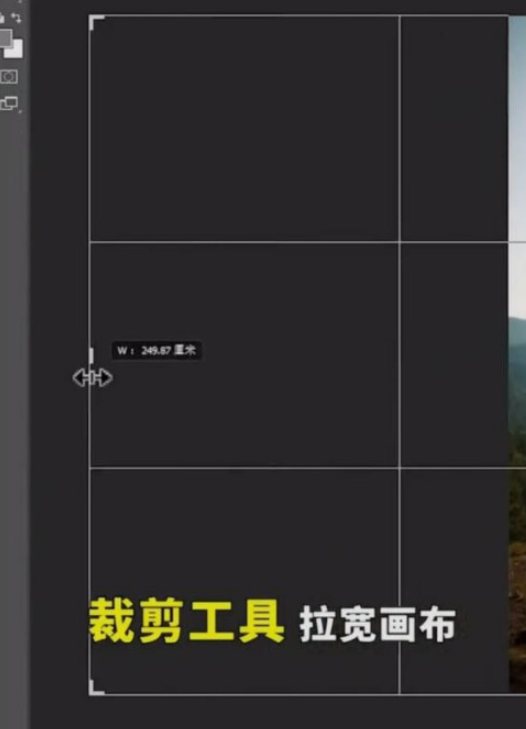
2、点击选择-主体,选区工具右键,选择存储选区,随便命名,点击确定。

3、接着用矩形选框选中画面,点击编辑-内容识别缩放。
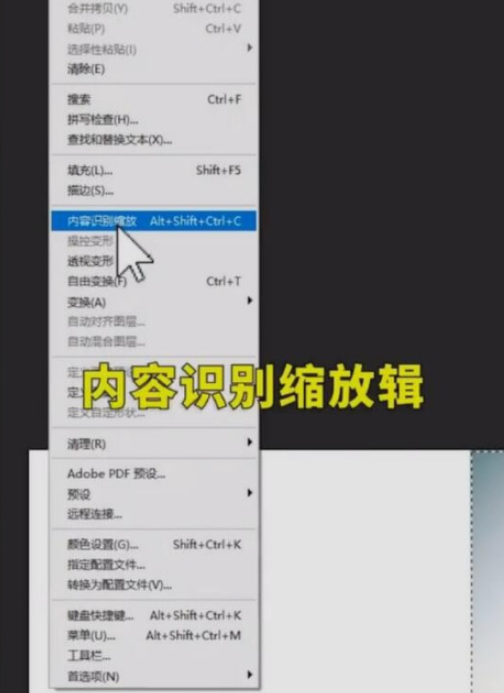
4、选特保护不变形选区,选择前面存储下来的选区。
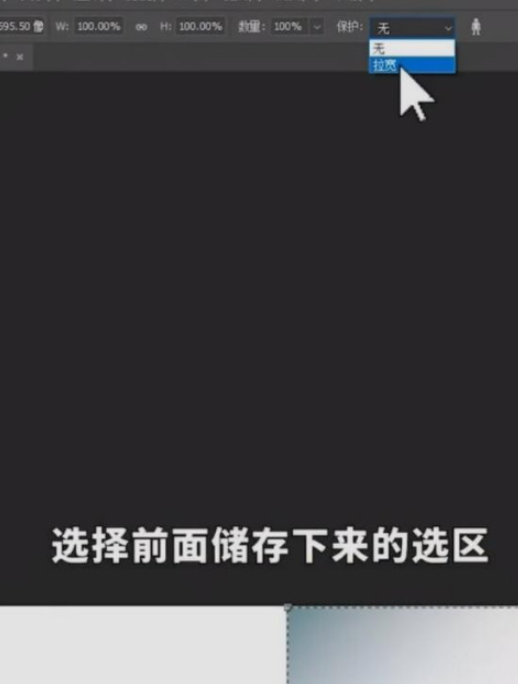
5、最后直接把画面拉伸过来就好了。

每个人的认知方式都有所不同,希望小编带来的内容能对你有所帮助,如果觉得以上信息很合你的胃口,那就赶快把自由互联加入收藏夹吧。
